맥북프로 2016,2017에서 USB 외장 하드디스크에 Windows 11 설치 시 터치바와 무선 네트워크 사용 방법
앞서 올려드렸던 맥북프로에서 USB 외장 하드디스크에 Windows 11 설치하는 방법 – Windows to Go 장치드라이브 통합 포함 포스팅의 방법으로 진행 할 경우 MacBook Pro 2016년 모델과 MacBook Pro 2017년 모델에서는 첫 실행 경험(oobe)에서 터치바와 무선 네트워크를 사용할 수 없습니다. 그래서 이번 포스팅에서는 MacBook Pro 2016년 모델과 2017년 모델에서 터치바와 무선 네트워크를 사용할 수 없는 이유와 해결 방법에 대해 알아보도록 하겠습니다.
장치 드라이브 통합을 해도 터치바와 무선 네트워크를 사용 못하는 이유
터치바를 사용할 수 없다는 것은 기능 키를 사용할 수 없다는 것이고, 따라서 명령 프롬프트(CMD)를 호출할 수 없게 됩니다. 이렇게 되면 상황에 따라 네트워크 연결 건너뛰기를 실행 할 수 없고, 감사 모드(Audit Mode) 진입 또는 특정 명령을 내릴 수가 없게 됩니다. 물론 유선 또는 수신기가 있는 키보드를 연결하면 되지만, 이 방법을 소개하는 이유는 키보드를 준비하지 못하거나 이 방법이 반드시 필요한 경우를 위한 방법입니다.
아래는 MacBook Pro 2018년 모델 또는 이후 모델의 Windows 지원 소프트웨어 일부분입니다. $WinPEDriver$ 폴더 아래에 각 장치에 대한 드라이브 폴더가 위치해 있고, 폴더에는 장치 드라이브가 위치해 있는 것을 확인 할 수 있습니다. 여기에 Touch Bar와 무선 네트워크 장치의 드라이브도 함께 포함되어 있습니다.
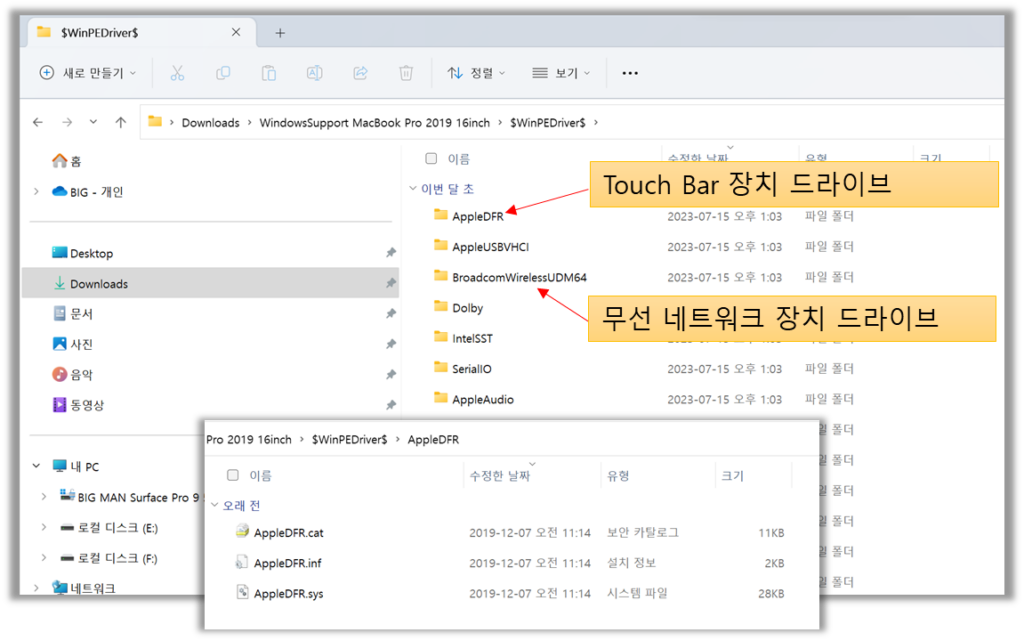
하지만, MacBook Pro 2016년 모델과 2017년 모델은 BootCamp 폴더 아래에 Touch Bar와 무선 네트워크의 장치 드라이브가 실행 가능한 압축 파일 형태로 위치해 있는 것을 알 수가 있습니다.
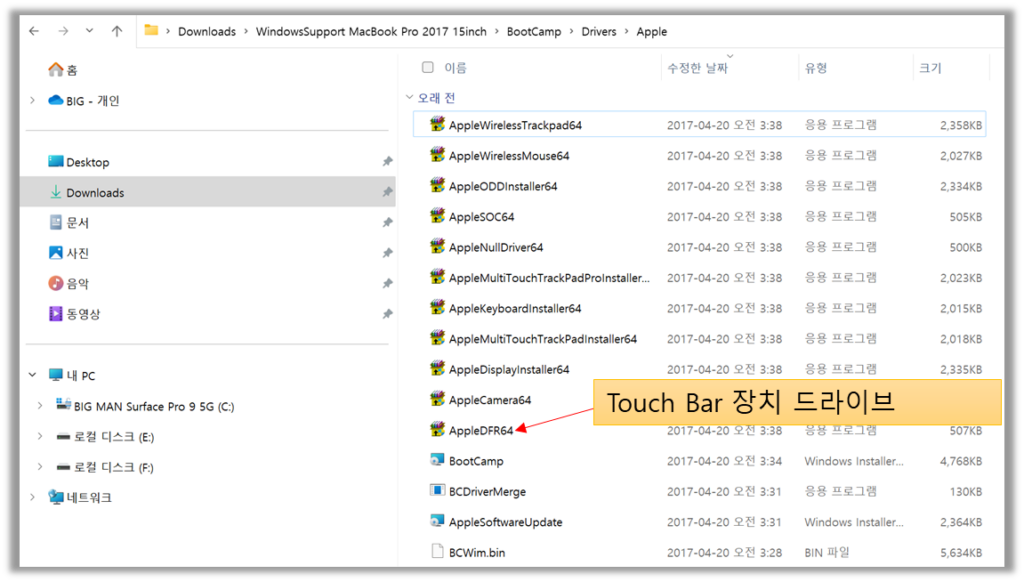
이렇게 압축된 상태에서는 dism으로 장치 드라이브를 통합을 할 수 없기 때문에 MacBook Pro 2016년 모델과 MacBook Pro 2017년 모델에서는 Touch Bar와 무선 네트워크 장치를 사용할 수 없게 된 것입니다.
Touch Bar와 무선 네트워크 장치 드라이브 통합하기
원인을 알았으니 해결 방법도 알아보겠습니다. 다행이 해결 방법은 간단합니다. 압축된 장치 드라이브 파일을 압축 해제하게 되면 dism에서 사용 가능한 드라이브 패키지 파일로 압축 해제됩니다. 그리고 장치 드라이브 사전 통합 과정을 실행하게되면 Touch Bar와 무선 네트워크를 사용할 수 있게됩니다. Touch Bar의 장치 드라이브와 무선 네트워크의 장치 드라이브의 파일 이름과 위치는 아래를 참조 바랍니다. 그리고 여기서 사용한 압축 프로그램은 7-zip을 사용하였습니다.
Touch Bar 장치 드라이브
MacBook Pro 2016, 2017의 Touch Bar 장치 드라이브 위치는 아래와 같습니다.
WindowsSupport >> BootCamp >> Drivers >> Apple
해당 폴더에서 AppleDFR64.exe 파일의 압축을 선택한 다음 폴더에 마우스 우측 버튼을 클릭하여 7-Zip 메뉴에서 ""AppleDFR64\"에 풀기"를 선택하시면 됩니다. 그럼 AppleDFR64 폴더를 생성하고 해당 폴더에 압축을 해제합니다.

무선 네트워크 장치 드라이브
MacBook Pro 2016, 2017의 무선 네트워크 장치 드라이브 위치는 아래와 같습니다.
WindowsSupport >> BootCamp >> Drivers >> Broadcom
해당 폴더에서 BroadcomWirelessWin8x64.exe 파일의 압축을 선택한 다음 폴더에 마우스 우측 버튼을 클릭하여 7-Zip 메뉴에서 ""BroadcomWirelessWin8x64\"에 풀기"를 선택하시면 됩니다. 그럼 BroadcomWirelessWin8x64 폴더를 생성하고 해당 폴더에 압축을 해제합니다.
이제 맥북프로에서 USB 외장 하드디스크에 Windows 11 설치하는 방법의 장치 "드라이브 사전 통합" 항목을 참조로 장치 드라이브 사전 통합을 진행하시면 됩니다.
맥북프로 2016 & 2017에서 Touch Bar와 무선 네트워크 장치 사용 방법 - YouTube 가이드
참조
2023.12.18 - 맥북프로에서 USB 외장 하드디스크에 Windows 11 설치하는 방법 - Windows to Go 장치드라이브 통합 포함
'Apple 정보 > MAC & macOS' 카테고리의 다른 글
| Mac 대용량 파일을 빠르게 전송하는 방법 (0) | 2024.01.02 |
|---|---|
| 맥북프로에서 USB 외장 하드디스크에 Windows 11 설치하는 방법 - Windows to Go 장치드라이브 통합 포함 (0) | 2023.12.18 |
| macOS Sonoma 화면 보호기 동영상 다운로드 위치와 바탕화면 파일 위치 (0) | 2023.12.18 |
| Mac CPU 모델 확인하는 방법 (0) | 2023.12.18 |
| 인텔 맥에서 인터넷 복구 모드 진입을 위한 키 조합의 특징에 대하여 (0) | 2023.12.15 |

